Изображения и значки для Visual Studio — Visual Studio (Windows)
- Статья
- Чтение занимает 12 мин
Применимо к: Visual Studio Visual Studio для Mac Visual Studio Code
Использование изображений в Visual Studio
Перед созданием иллюстрации рассмотрите возможность использования более 1000 изображений из библиотеки изображений Visual Studio.
Типы изображений
Значки. Небольшие изображения, отображаемые в командах, иерархиях, шаблонах и т. д. В Visual Studio по умолчанию используются значки размером 16×16 в формате PNG. Значки, созданные службой изображений, автоматически создают формат XAML для поддержки HDPI.

Примечание
Хотя изображения и используются в системе меню, не следует создавать значки для каждой команды. Просмотрите статью Меню и команды Visual Studio, чтобы узнать, следует ли добавлять значок для команды.
Эскизы. Изображения, используемые в области предварительного просмотра диалогового окна, например в диалоговом окне «Создание проекта».
Изображения диалоговых окон. Изображения, отображаемые в диалоговых окнах или мастерах в виде описательных изображений либо в виде индикаторов сообщений. Используйте нечасто и только при необходимости, чтобы проиллюстрировать сложную концепцию или привлечь внимание пользователя (предупреждение, предостережение).
Анимированные изображения. Используются в индикаторах выполнения, панелях состояния и диалоговых окнах операций.
Курсоры. Используется для указания того, разрешено ли выполнять операцию с помощью мыши, для указания места, куда можно переместить объект и т.
 д.
д.
Обзор
В Visual Studio используются значки в современном стиле, которые имеют четкую геометрию, баланс 50/50 позитива и негатива (светлого и темного) и используют прямые, понятные метафоры. Важнейшими аспектами дизайна значков являются ясность, упрощение и контекст.
Ясность. Сфокусируйтесь на основной метафоре, которая придает значку смысл и индивидуальность.
Упрощение.
Контекст. Рассмотрите все аспекты роли значка во время разработки концепции, что очень важно при принятии решения о том, какие элементы составляют основную метафору значка.
При разработке дизайна значков стоит избегать некоторых аспектов.
Не используйте значки, обозначающие элементы пользовательского интерфейса, кроме случаев, когда это необходимо. Выберите более абстрактный или символьный подход, если элемент пользовательского интерфейса не является ни распространенным, ни очевидным, ни уникальным.

Не используйте такие общие элементы, как документы, папки, стрелки и лупу. Используйте такие элементы только в том случае, если они указывают на значение значка. Например, лупа, обращенная вправо, должна указывать только на поиск и просмотр.
Хотя некоторые устаревшие значки используют перспективу, не создавайте новые значки с перспективой за исключением случаев, когда без перспективы элемент теряет четкость.
Не пытаетесь запихнуть в значок слишком много информации. Простое изображение, которое можно легко распознать или которое является легко узнаваемым символом, гораздо более удобно, чем чрезмерно сложный образ. Значок не может рассказать всю историю от начала до конца.
Создание значка
Разработка концепции
В пользовательском интерфейсе Visual Studio имеется широкий спектр типов значков. Во время разработки следует тщательно обдумывать тип значка. Не используйте непонятные или нестандартные объекты пользовательского интерфейса для элементов значков. В таких случаях следует выбрать символ, например со значком смарт-тега. Обратите внимание, что значение абстрактной бирки слева является более очевидным, чем расплывчатый вариант на основе пользовательского интерфейса справа:
В таких случаях следует выбрать символ, например со значком смарт-тега. Обратите внимание, что значение абстрактной бирки слева является более очевидным, чем расплывчатый вариант на основе пользовательского интерфейса справа:
| Правильное использование символьных изображений | Неправильное использование символьных изображений |
|---|---|
Существуют примеры, в которых стандартные, легко узнаваемые элементы пользовательского интерфейса хорошо подходят для значков. Добавление окна — один из таких примеров:
| Правильное использование элемента пользовательского интерфейса в значке | Неправильное использование элемента пользовательского интерфейса в значке |
|---|---|
Не используйте документ в качестве базового элемента, если он не является обязательным для значения значка.![]()
| Правильное использование значка документа | Неправильное использование значка документа |
|---|---|
Понятие «Показать» должно быть представлено значком, который лучше всего иллюстрирует то, что отображается, например, в значке «Показать все файлы». Метафору линзы при необходимости можно использовать для указания концепции «Просмотр», например в значке «Просмотр ресурсов».
| «Показать» | «Просмотр» |
|---|---|
Значок лупы, обращенной вправо, должен указывать только на поиск и просмотр. Лупа, обращенная влево, со значком плюс или минус должна указывать только на увеличение и уменьшение масштаба.
| «Поиск» | «Масштаб» |
|---|---|
В древовидных представлениях не используйте одновременно значки папки и модификатора. По возможности используйте только модификатор.
| Правильный значок представления в виде дерева | Неправильный значок представления в виде дерева |
|---|---|
Детали стиля
Layout
Структура элементов для стандартных значков 16×16:
Стек макета для значков 16 x 16
Элементы уведомлений о состоянии лучше использовать в качестве отдельных значков. Однако есть контексты, в которых уведомление должно быть наложено на базовый элемент, например в значке завершения задачи:
Отдельные значки уведомлений
Значок завершения задачи
Значки проектов обычно являются файлами ICO, содержащими несколько размеров. Большинство значков 16×16 содержат одни и те же элементы. Версии 32×32 содержат более подробную информацию, включая тип проекта, если это применимо.
Большинство значков 16×16 содержат одни и те же элементы. Версии 32×32 содержат более подробную информацию, включая тип проекта, если это применимо.
Значки проекта из библиотеки элементов управления Windows VB, 16×16 и 32×32
Центрируйте значок в пиксельной рамке. Если это невозможно, выровняйте значок по верхнему или правому краю рамки.
Значок, отцентрированный внутри пиксельной рамки
Значок, выровненный по правому верхнему углу рамки
Значок, отцентрированный и выровненный по верхнему краю рамки
Чтобы добиться идеального выравнивания и баланса, избегайте засорения базового элемента глифами действий. Размещайте глиф в верхней левой части базового элемента. При добавлении дополнительного элемента учитывайте выравнивание и баланс значка.
| Правильное выравнивание и баланс | Неправильное выравнивание и баланс |
|---|---|
Обеспечьте равенство размеров для значков, которые имеют общие элементы и используются в наборах.
| Правильное сочетание размеров | Неправильное сочетание размеров |
|---|---|
Используйте согласованные линии и визуальный вес. Оцените, как создаваемый значок выглядит по сравнению с другими значками, сравнив их бок о бок. Никогда не используйте всю рамку 16×16, используйте 15×15 или меньше. Отношение негатива к позитиву (темного к светлому) должно быть 50/50.
| Правильное отношение негатива к позитиву | Неправильное отношение негатива к позитиву |
|---|---|
Используйте простые сопоставимые формы и дополняющие углы для создания элементов без ущерба для их целостности. По возможности используйте углы 45° и 90°.
Перспектива
Значок должен быть четким и понятным.![]() Используйте перспективу и источники света только при необходимости. Хотя использования перспективы в элементах значков и следует избегать, некоторые элементы без нее тяжело распознать. В таких случаях стилизованная перспектива передает ясности элементу.
Используйте перспективу и источники света только при необходимости. Хотя использования перспективы в элементах значков и следует избегать, некоторые элементы без нее тяжело распознать. В таких случаях стилизованная перспектива передает ясности элементу.
3-точечная перспектива
1-точечная перспектива
Большинство элементов должны быть направлены вперед или под углом вправо:
Используйте источники света только для добавления ясности объекту.
| Правильный источник света | Неправильный источник света |
|---|---|
Используйте контуры только для улучшения читаемости или лучшей передачи метафоры. Баланс негатива и позитива (темного и светлого) должен составлять 50/50.
| Правильное использование контуров | Неправильное использование контуров |
|---|---|
Типы значков
Значки оболочки и панели команд содержат не более трех из следующих элементов: один базовый, один модификатор, одно действие или одно состояние.
Примеры значков оболочки и панели команд
Значки командной панели окна инструментов содержат не более трех из следующих элементов: один базовый, один модификатор, одно действие или одно состояние.
Примеры значков командной панели окна инструментов
Значки определителя контекста представления в виде дерева содержат не более трех из следующих элементов: один базовый, один модификатор, одно действие или одно состояние.
Примеры значков определителя контекста представления в виде дерева
Значки классификации значений на основе состояния могут находиться в следующих состояниях: активно, активно отключено и неактивно отключено.
Примеры значков классификации значений на основе состояния
Значки IntelliSense содержат не более трех из следующих элементов: один базовый, один модификатор и одно состояние.
Примеры значков IntelliSense
Мелкие значки проектов (16×16) должны содержать не более двух элементов: один базовый и один модификатор.![]()
Примеры мелких значков проектов (16×16)
Крупные значки проектов (32×32) содержат не более четырех из следующих элементов: один базовый, один или два модификатора и одно наложение языка.
Примеры крупных значков проектов (32×32)
Детали создания
Все новые элементы пользовательского интерфейса должны создаваться с помощью Windows Presentation Foundation (WPF), а все новые значки для WPF — быть в 32-разрядном формате PNG. 24-разрядный формат PNG является устаревшим, не поддерживает прозрачность и поэтому не рекомендуется для значков.
Используйте разрешение 96 DPI.
Типы файлов
32-разрядный PNG. Предпочтительный формат для значков. Формат файла сжатия данных без потерь, в котором может храниться одно растровое (пиксельное) изображение. 32-разрядные файлы в формате PNG поддерживают прозрачность альфа-канала, гамма-коррекцию и чередование.
32-разрядный BMP. Для элементов управления, отличных от WPF.
 32-разрядный BMP, также называемый XP или high color, представляет собой формат изображения RGB/A с истинным цветом и прозрачностью альфа-канала. Альфа-канал — это слой прозрачности, определенный в Adobe Photoshop, который затем сохраняется в точечном рисунке как дополнительный (четвертый) цветовой канал. Во время создания иллюстраций во все 32-битные файлы BMP добавляется черный фон, чтобы обеспечить быструю визуальную подсказку о глубине цвета. Этот черный фон представляет область, которая должна быть замаскирована в пользовательском интерфейсе.
32-разрядный BMP, также называемый XP или high color, представляет собой формат изображения RGB/A с истинным цветом и прозрачностью альфа-канала. Альфа-канал — это слой прозрачности, определенный в Adobe Photoshop, который затем сохраняется в точечном рисунке как дополнительный (четвертый) цветовой канал. Во время создания иллюстраций во все 32-битные файлы BMP добавляется черный фон, чтобы обеспечить быструю визуальную подсказку о глубине цвета. Этот черный фон представляет область, которая должна быть замаскирована в пользовательском интерфейсе.32-разрядный ICO. Для значков проекта и элементов добавления. Все файлы ICO имеют 32-разрядный истинный цвет с прозрачностью альфа-канала (RGB/A). Так как ICO-файлы могут хранить несколько размеров и глубин цветов, значки Vista часто имеют формат ICO и содержат изображения с размером 16×16, 32×32, 48×48 и 256×256. Для правильного отображения в проводнике Windows ICO-файлы должны сохраняться в 24-разрядной и 8-разрядной цветовой палитре для каждого размера изображения.

XAML. Для дизайна поверхностей и графических элементов Windows. Значки XAML — это векторные файлы изображений, поддерживающие масштабирование, вращение, заполнение и прозрачность. В настоящее время они не распространены в Visual Studio, но становятся все более популярными благодаря своей гибкости.
SVG
24-разрядный BMP. Для панели команд Visual Studio. 24-разрядный BMP, RGB-формат изображений с истинным цветом, — это соглашение о значках, которое создает слой прозрачности с помощью пурпурного (R=255, G=0, B=255) в качестве цветового ключа для слоя с выделенной прозрачностью. В 24-разрядном BMP все пурпурные поверхности отображаются с использованием цвета фона.
24-разрядный GIF. Для панели команд Visual Studio. RGB-формат изображения с истинным цветом, поддерживающий прозрачность. GIF-файлы часто используются в изображениях мастеров и для GIF-анимации.
Создание значков
Наименьшим размером значков в Visual Studio является 16×16. Самым большим из распространенных является 32×32. Помните, что при разработке значка не нужно заполнять всю рамку 16×16, 24×24 или 32×32. Четкая и единообразная структура значков важна для распознавания пользователями. При создании значков придерживайтесь следующих правил.
Самым большим из распространенных является 32×32. Помните, что при разработке значка не нужно заполнять всю рамку 16×16, 24×24 или 32×32. Четкая и единообразная структура значков важна для распознавания пользователями. При создании значков придерживайтесь следующих правил.
Значки должны быть четкими, понятными и единообразными.
Лучше использовать элементы уведомлений о статусе в виде отдельных значков, а не размещать их поверх значка базового элемента. В отдельных контекстах пользовательский интерфейс может требовать, чтобы элемент статуса был соединен с базовым элементом.
Значки проектов обычно являются файлами ICO, содержащими несколько размеров. Обновляются только значки 16×16, 24×24 и 32×32. Большинство значков 16×16 и 24×24 содержат одни и те же элементы. Значки 32×32 содержат дополнительные детали, включая тип языка проекта, если применимо.
Для значков 32×32 базовые элементы обычно имеют толщину линий 2 пикселя. Для элементов деталей можно использовать толщину линии в 1 или 2 пикселя.
 Постарайтесь сами определить, что вам больше подходит.
Постарайтесь сами определить, что вам больше подходит.Для значков 16×16 и 24×24 необходимо иметь по меньшей мере один пиксель между элементами. Для значков 32×32 используйте интервал в 2 пикселя между элементами и между модификатором и базовым элементом.
Расстояние между элементами для значков размером 16×16, 24×24 и 32×32
Цвет и специальные возможности
В соответствии с рекомендациями Visual Studio, все значки в продукте должны соответствовать требованиям к специальным возможностям по цвету и контрастности. Это достигается за счет инверсии значков, и когда вы их разрабатываете, вы должны знать, что они будут инвертированы программно в продукте.
Дополнительные сведения об использовании цвета в значках Visual Studio см. в разделе Использование цвета в изображениях.
Использование цвета в изображениях
Обзор
Значки в Visual Studio в основном являются монохромными. Цвет зарезервирован для передачи определенной информации и никогда не используется для оформления.![]() Цвет используется:
Цвет используется:
для обозначения действия;
для оповещения пользователя о состоянии;
для указания языковой принадлежности;
для различения элементов в IntelliSense.
Специальные возможности
В соответствии с рекомендациями Visual Studio, все значки, регистрируемые в продукте, должны соответствовать требованиям к специальным возможностям по цвету и контрастности. Цвета в визуальной языковой палитре были протестированы и удовлетворяют этим требованиям.
Инверсия цвета в темных темах
Чтобы значки отображались с правильным коэффициентом контрастности в темной теме Visual Studio, программным способом применяется инверсия. Цвета в этом руководстве были выбраны отчасти для правильного инвертирования. Используйте цвета только из этой палитры, иначе инверсия приведет к непредсказуемым результатам.
Примеры значков с инвертированными цветами
Базовая палитра
Все стандартные значки содержат три основных цвета.![]() Значки не содержат градиенты и тени за редким исключением для значков трехмерных инструментов.
Значки не содержат градиенты и тени за редким исключением для значков трехмерных инструментов.
| Использование | Имя | Значение (светлая тема) | Образец | Пример |
|---|---|---|---|---|
| Фон (темный) | VS BG | 424242 / 66,66,66 | ||
| Передний план (светлый) | VS FG | F0EFF1 / 240,239,241 | ||
| Контур | VS Out | F6F6F6 / 246,246,246 |
Помимо основных цветов, каждый значок может содержать один дополнительный цвет из расширенной палитры.
Расширенная палитра
Модификаторы действий
Следующие четыре цвета указывают типы действий, необходимых для модификаторов действий.
| Использование | Имя | Значение (все темы) | Образец |
|---|---|---|---|
| Положительное число | VS Action Green | 388A34 / 56,138,52 | |
| Отрицательное число | VS Action Red | A1260D / 161,38,13 | |
| нейтральное выражение. | VS Action Blue | 00539C / 0,83,156 | |
| Создать | VS Action Orange | C27D1A / 194,156,26 |
Примеры
Зеленый используется для положительных модификаторов действий, таких как «Добавить», «Выполнить», «Воспроизвести» и «Проверить».
| Выполнить | Выполнение запроса | Воспроизвести все этапы | Добавить элемент управления |
|---|---|---|---|
Красный используется для отрицательных модификаторов действий, таких как «Удалить», «Остановить», «Отмена» и «Закрыть».
| Удаление связи | Удалить столбец | Остановить запрос | Автономный режим |
|---|---|---|---|
Синий цвет используется для нейтральных модификаторов действий, часто представляемым в виде стрелок, таких как «Открыть», «Следующий», «Предыдущий», «Импорт» и «Экспорт».
| Перейти к полю | Пакетный возврат | Редактор адреса | Редактор ассоциаций |
|---|---|---|---|
Темно-золотистый в основном используется для модификатора «Создать».
| Создать проект | Создать новую диаграмму | Создать модульный тест | Создать элемент списка |
|---|---|---|---|
Особые случаи
В особых случаях цветовой модификатор действия может использоваться независимо в качестве отдельного значка. Цвет, используемый для значка, отражает действия, с которыми он связан. Такое использование ограничено небольшим набором значков, включая следующие:
| Выполнить | Остановить | Удалить | Сохранить | Назад |
|---|---|---|---|---|
Палитра иерархии кода
Папка
| Использование | Имя | Значение (все темы) | Образец | Пример |
|---|---|---|---|---|
| Папки | Папка | DCB67A / 220,182,122 |
Языки Visual Studio
Все распространенные языки и платформы, доступные в Visual Studio, имеют связанный цвет.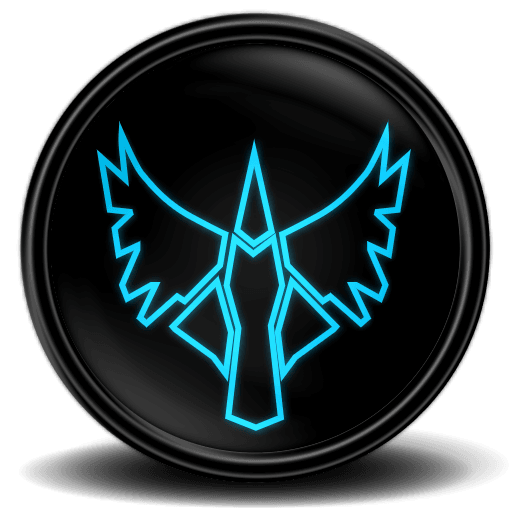 Эти цвета используются на базовом значке или в модификаторах языка, отображаемых в правом верхнем углу составных значков.
Эти цвета используются на базовом значке или в модификаторах языка, отображаемых в правом верхнем углу составных значков.
| Использование | Имя | Значение (все темы) | Образец |
|---|---|---|---|
| ASP, HTML, WPF | ASP HTML WPF Blue | 0095D7 / 0,149,215 | |
| C++ | CPP Purple | 9B4F96 / 155,79,150 | |
| C# | CS Green (VS Action Green) | 388A34 / 56,138,52 | |
| CSS | CSS Red | BD1E2D / 189,30,45 | |
| F# | FS Purple | 672878 / 103,40,120 | |
| JavaScript | JS Orange | F16421 / 241,100,33 | |
| VB | VB Blue (VS Action Blue) | 00539C / 0,83,156 | |
| TypeScript | TS Orange | E04C06 / 224,76,6 | |
| Python | PY Green | 879636 / 135,150,54 |
Примеры значков с модификаторами языка
| VB | C# | C++ | F# | JavaScript | Python |
|---|---|---|---|---|---|
| HTML | WPF | ASP | CSS | TypeScript |
|---|---|---|---|---|
HTML | WPF | ASP | CSS | TypeScript |
технология IntelliSense
Значки IntelliSense используют эксклюзивную цветовую палитру.![]() Эти цвета помогают пользователям быстро различать элементы во всплывающем списке функций IntelliSense.
Эти цвета помогают пользователям быстро различать элементы во всплывающем списке функций IntelliSense.
| Использование | Имя | Значение (все темы) | Образец |
|---|---|---|---|
| Класс, событие | VS Action Orange | C27D1A / 194,125,26 | |
| Метод расширения, метод, модуль, делегат | VS Action Purple | 652D90 / 101,45,144 | |
| Поле, элемент перечисления, макрос, структура, тип значения объединения, оператор, интерфейс | VS Action Blue | 00539C / 0,83,156 | |
| Объект | VS Action Green | 388A34 / 56,138,52 | |
| Константа, исключение, элемент перечисления, сопоставление, элемент сопоставления, пространство имен, шаблон, определение типа | Background (VS BG) | 424242 / 66,66,66 |
Примеры значков IntelliSense
| Класс | Закрытое событие | Делегат | Метод Friend | Поле |
|---|---|---|---|---|
| Защищенный элемент перечисления | Объект | Шаблон | Ярлык исключения |
|---|---|---|---|
Уведомления
Уведомления в Visual Studio используются для указания состояния. В палитре уведомлений используются следующие четыре цвета, а также параметры заливки переднего плана черным или белым, чтобы определять уведомления с указанными уровнями состояния.
В палитре уведомлений используются следующие четыре цвета, а также параметры заливки переднего плана черным или белым, чтобы определять уведомления с указанными уровнями состояния.
| Использование | Имя | Значение (все темы) | Образец |
|---|---|---|---|
| Состояние: нейтральное | Notification Blue (VS Blue) | 1BA1E2 / 27,161,226 | |
| Состояние: положительное | Notification Green (VS Green) | 339933 / 51,153,51 | |
| Состояние: отрицательное | Notification Red (VS Red) | E51400 / 229,20,0 | |
| Состояние: предупреждение | Notification Yellow (VS Orange) | FFCC00 / 255,204,0 | |
| Заливка переднего плана | Notification Black (Black) | 000000 / 0,0,0 | |
| Заливка переднего плана | Notification White (White) | FFFFFF / 255,255,255 |
Примеры значков уведомлений
| Предупреждение | Предупреждение | Завершить | Остановить |
|---|---|---|---|
О favicon и не только
Форматы favicon
Основными форматами для favicon являются ICO, PNG и SVG. При желании, значок сайта можно сделать в форматах JPEG или анимированном GIF. Но из-за слабой поддержки основными браузерами использование таких значков превращается в нецелесообразную экзотику. Хотя и можно сделать favicon в формате GIF без анимации, но не нужно – лучше в PNG.
При желании, значок сайта можно сделать в форматах JPEG или анимированном GIF. Но из-за слабой поддержки основными браузерами использование таких значков превращается в нецелесообразную экзотику. Хотя и можно сделать favicon в формате GIF без анимации, но не нужно – лучше в PNG.
Favicon.ico
Хотя формат ICO сейчас считается устаревшим, но сбрасывать со счетов его ещё рано. Основными достоинствами этого формата являются: возможность хранения в одном файле нескольких вариантов размеров иконки сайта и поддержка полупрозрачности. Надо помнить что, IE10 и более ранние версии этого браузера понимают только ICO. Так же следует учитывать то, что этот формат довольно широко используется в операционной системе Windows. Т. е. favicon.ico используется как изображение для вкладок, панели задач, рабочего стола. Поэтому для корректного отображения на этих объектах, создаётся файл в формате ICO, содержащий три изображения рекомендуемых размеров: 16х16, 32х32 и 48х48. Сделать такой файл можно здесь. Подключение favicon.ico на сайте производится с помощью следующего кода:
Подключение favicon.ico на сайте производится с помощью следующего кода:
<link href="/favicon.ico" rel="shortcut icon" type="image/vnd.microsoft.icon" />
В параметре href указывается путь до иконки сайта. В этом примере и далее в этой статье предполагается, что файл favicon размещён в корне сайта. Если файл иконки размещается не в корне сайта, то тогда нужно указать соответствующий путь.
Favicon.png
Формат PNG предоставляет более широкие возможности для изображения, чем ICO. Сейчас очень большое количество сайтов используют favicon в формате PNG. Он поддерживается всеми основными браузерами. Подключение favicon.png на сайте производится с помощью следующего кода:
<link href="/favicon.png" rel="icon" type="image/png" />
Favicon.svg
Формат SVG — новый открытый формат векторной графики. В силу того, что изображения в SVG масштабируются без потери качества, он идеально подходит для favicon. Этот формат является рекомендацией консорциума W3C, его поддерживают ещё не все браузеры, но за ним будущее. Подключение favicon.svg на сайте производится с помощью следующего кода:
Подключение favicon.svg на сайте производится с помощью следующего кода:
<link href="/favicon.svg" rel="icon" type="image/svg+xml" />
Отслеживать поддержку SVG браузерами можно здесь.
Favicon – устройства, ОС, технологии
С приходом HTML 5 появилась возможность указывать размеры favicon. Теперь различные мобильные устройства или браузеры могут выбрать необходимый размер значка и использовать его, например, как изображение для ярлыка на рабочем столе. За указание размеров отвечает атрибут size. Делается это так:
<link href="/favicon-32x32.png" rel="icon" type="image/png" /> <link href="/favicon-16x16.png" rel="icon" type="image/png" />
Для favicon.svg можно сделать так:
<link href="/favicon.svg" rel="icon" type="image/svg+xml" />
Так как формат SVG векторный и может масштабироваться, то даём указание использовать изображение для любых размеров.
Windows
Начиная с версии Windows 8. 1, появилась возможность закреплять сайты с помощью т. н. живых плиток. Для изображений на плитках малого размера будет использоваться favicon. Для средних и больших плиток лучше задать изображения подходящих размеров. Сделать это можно двумя способами: разместить в заголовке сайта специальные метатеги или создать файл конфигурации браузера. Второй способ более предпочтителен т. к. размещение лишних тегов метаданных увеличивает заголовок страницы, что не лучшим образом сказывается на скорости загрузки. И так, создаётся файл browserconfig.xml следующего содержания:
1, появилась возможность закреплять сайты с помощью т. н. живых плиток. Для изображений на плитках малого размера будет использоваться favicon. Для средних и больших плиток лучше задать изображения подходящих размеров. Сделать это можно двумя способами: разместить в заголовке сайта специальные метатеги или создать файл конфигурации браузера. Второй способ более предпочтителен т. к. размещение лишних тегов метаданных увеличивает заголовок страницы, что не лучшим образом сказывается на скорости загрузки. И так, создаётся файл browserconfig.xml следующего содержания:
<?xml version="1.0" encoding="utf-8"?>
<browserconfig>
<msapplication>
<tile>
<square70x70logo src="/mstile-70x70.png"/>
<square150x150logo src="/mstile-150x150.png"/>
<square310x310logo src="/mstile-310x310.png"/>
<wide310x150logo src="/mstile-310x150.png"/>
<TileColor>#da532c</TileColor>
</tile>
</msapplication>
</browserconfig>Он описывает четыре изображения для различных размеров живых плиток: три квадратные и одно прямоугольное. В теге TileColor указывается фоновый цвет плитки. Сами изображения следует брать большего размера, примерно в 1,8-2 раза. Например, для плитки 70×70 лучше взять изображение размером 128×128. Делается это с целью поддержки экранов с высокой плотностью пикселов. Подключение файла конфигурации браузера на сайте производится с помощью следующего кода:
В теге TileColor указывается фоновый цвет плитки. Сами изображения следует брать большего размера, примерно в 1,8-2 раза. Например, для плитки 70×70 лучше взять изображение размером 128×128. Делается это с целью поддержки экранов с высокой плотностью пикселов. Подключение файла конфигурации браузера на сайте производится с помощью следующего кода:
<meta name="msapplication-config" content="browserconfig.xml" />
Mac OS и Safari
Версии Safari под Mac OS поддерживают формат SVG. Такое изображение нужно для закладок в этом браузере. Но есть один момент – элементы изображения должны быть или чёрными или белыми. В коде подключения используется атрибут color. Так вот, после подключения все элементы чёрного цвета будут отображаться тем цветом, который указан в этом атрибуте. Подключение для Safari в Mac OS производится с помощью следующего кода:
<link href="/safari-pinned-tab.svg" rel="mask-icon" color="#598473" />
Обратите внимание на то, что имя файла и значение rel должны быть такими, как в примере.
Apple (iOS)
Safari в устройствах Apple, на базе операционной системы iOS тоже использует иконку сайта для закладок. Но favicon может использоваться и как значок на рабочем столе. Для того, чтобы на устройствах Apple значок сайта смотрелся прилично, понадобятся изображения в формате PNG и несколько строк кода. Устройств на базе iOS довольно много и они имеют различные размеры экранов. Для каждого размера нужен свой значок. Размеры этих значков следующие: 57×57, 60×60, 72×72, 76×76, 114×114, 120×120, 144×144, 152×152, и 180×180. В некоторых источниках рекомендуется писать код для каждого размера favicon. Объясняется это тем, что иконки для устройств от Apple, в виду их большой популярности, используются (ищутся) устройствами других производителей. Вот так подключается изображение для одного из размеров:
<link rel="apple-touch-icon" href="/apple-touch-icon.png" />
Можно обойтись без девяти строк кода и ограничиться тремя, хотя файлы всех девяти размеров лучше загрузить на сайт. Используется одна хитрость: если иконка не соответствует рекомендуемому размеру устройства, то используется иконка большего размера. Подключаем изображение размером 180×180 следующим образом:
Используется одна хитрость: если иконка не соответствует рекомендуемому размеру устройства, то используется иконка большего размера. Подключаем изображение размером 180×180 следующим образом:
<link rel="apple-touch-icon" href="/apple-touch-icon.png" />
Затем добавим строку кода из предыдущего примера:
<link rel="apple-touch-icon" href="/apple-touch-icon.png" />
Т. е. по крайней мере, основная иконка должна быть 180×180. Остальные устройства могут уменьшить изображение. Есть ещё одна тонкость, иконки в iOS оформляются в определённом стиле, т. е. используются скругленные уголки, тень, блики. Когда загружается значок сайта, устройство начинает приводить его к этому стилю. Если это не нужно, то добавляем следующий код:
<link rel="apple-touch-icon-precomposed" href="/apple-touch-icon.png" />
А ещё можно указать заголовок:
<meta name="apple-mobile-web-app-title" content="Aitishnik.RU" />
Android
К сожалению, изображения в формате SVG пока не поддерживаются ОС Android. Поэтому используются изображения в формате PNG. Для настроек используется файл manifest.json. Он может быть следующего содержания:
Поэтому используются изображения в формате PNG. Для настроек используется файл manifest.json. Он может быть следующего содержания:
{
"name": "Aitishnik.RU",
"icons": [
{
"src": "android-chrome-192x192.png",
"sizes": "192x192",
"type": "image/png"
},
{
"src": "android-chrome-256x256.png",
"sizes": "256x256",
"type": "image/png"
}
],
"theme_color": "#ffffff",
"background_color": "#ffffff",
"start_url": "http://www.aitishnik.ru",
"display": "standalone"
}Файл – манифест описывает настройки отображения сайта на домашнем экране, как веб-приложения. В примере:
name – подпись к приложению. Если ключ name не указан, то для подписи будет использоваться содержимое тега title из заголовка сайта. Если значение name длинное, то можно добавить ключ short_name для короткой подписи.
icons – этот ключ определяет набор иконок. Внутри него ключи src, sizes и type определяют источник изображения, размер и тип изображения соответственно.
theme_color – передаёт цветовое значение строки состояния.
background_color – фоновый цвет для иконки на домашнем экране.
display – режим отображения веб-приложения.
Файл manifest.json подключается в заголовке сайта следующим кодом:
<link rel="manifest" href="/manifest.json" />
Заключение
У человека, прочитавшего всё вышеизложенное, может сложиться впечатление, что всё это очень сложно и нудно. Отчасти это так. Но к счастью, есть сервисы, которые делают всю эту работу за нас. Например, http://realfavicongenerator.net. На этом ресурсе можно сгенерировать все нужные иконки и получить код для вставки на сайт.
Вот и всё. Удачи в сайтостроении!
Помните, что у нас вы можете не только купить готовый сайт или заказать его разработку, но и подобрать подходящий тариф поддержки сайта, заказать продвижение сайта в поисковых системах, а так же зарегистрировать домен в одной из двухсот доменных зон и выбрать недорогой тариф хостинга! Айтишник РУ
Задать вопрос
Об авторе:
Меня зовут Андрей Золкин. Из более, чем пятнадцати лет работы в сфере информационных технологий, десять лет работаю с системами, базирующимися на открытом исходном коде. На страницах сайта Aitishnik.Ru веду блоги по CMC Joomla и Debian GNU/Linux.
Из более, чем пятнадцати лет работы в сфере информационных технологий, десять лет работаю с системами, базирующимися на открытом исходном коде. На страницах сайта Aitishnik.Ru веду блоги по CMC Joomla и Debian GNU/Linux.
Ещё о сайтостроении
-
Что лучше хостинг или VPS
Сказать, то VPS лучше виртуального хостинга (или наоборот) некорректно, поскольку они предназначены для разных аудиторий.ВПС актуален в том случае, когда виртуальный хостинг не в силах поддерживать web-проект, или же пользователю нужно…
Что входит в техподдержку сайта на Joomla?…
Очень часто посетители нашего сайта интересуются вопросами техподдержки.
 Многих интересуют вопросы: что такое техническая поддержка, что входит в техподдержку сайта на Joomla. В этом материале мы приводим список работ, которые входят в…
Многих интересуют вопросы: что такое техническая поддержка, что входит в техподдержку сайта на Joomla. В этом материале мы приводим список работ, которые входят в…Дешевый хостинг: основные преимущества и недостатки…
Виртуальный хостинг – один из наиболее распространенных видов хостинг-услуг. Многие пользователи предпочитаются пользоваться его дешевым вариантом, который имеет свои преимущества и недостатки.
CodeLobster IDE – бесплатный PHP, HTML, CSS, JavaScript редактор…
В этой статье мы рассмотрим бесплатный кросс-платформенный редактор для веб-разработки — CodeLobster IDE. Он уже долгое время присутствует на рынке и завоевал очень большое количество пользователей.
 CodeLobster IDE предназначен для…
CodeLobster IDE предназначен для…Сайт. С чего начать?
Эта статья написана для тех, кому нужен интернет-сайт, но не представляющих с чего начать. Это краткое введение в мир web-сайтов, призванное помочь новичку сориентироваться в этом мире и принять правильные решения. Информация может быть…
О favicon и не только
Сейчас каждый веб-мастер знает, что favicon – это значок (иконка) сайта, веб-страницы. А в далёком 2006 году, когда создавалась первая версия сайта aitishnik.ru, о favicon знали немногие и уж тем более, немногие его использовали. Тогда…
Ico файлы иконки скачать бесплатно 743 .
 svg .png .ai .eps файлы
svg .png .ai .eps файлыСортировать по: По умолчанию В тренде Новейшие Рекомендовать Релевантные Популярные Непопулярные Запросить дизайн
doc документ бумажный файл файлы ivista 2 летняя коллекция скрап pry office microsoft office arrow секрет мега игры пакет 32 профессиональный красный
[иконки] Ico design ( 53.72KB )
Ага-Софт
[Значки] Файлы Файл разработчика ( 133,87 КБ )
Бенжигарнер (Винсент Гарнье)
[ Иконки ] Файлы Файл фильма ( 51,35 КБ )
Шон Пун
[Значки] Файлы ( 62,46 КБ )
Делекет (Джоджо Мендоса)
[Значки] My Flash Files (58,32 КБ)
Делекет (Джоджо Мендоса)
[Значки] Мои файлы Adobe Illustrator (65,15 КБ)
Делекет (Джоджо Мендоса)
[Значки] Psd-файлы ( 68,37 КБ )
Тузибанез
[Значки] Секретные файлы 2 6 ( 151,15 КБ )
Эксгумировано
[Значки] ICO (36,36 КБ)
Пользовательский дизайн значков
[ Иконки ] Файлы Загрузить файл ( 88,48 КБ )
Шон Пун
[Значки] Файлы Файл ( 46,74 КБ )
Шон Пун
[Значки] Мои файлы SWF (59,73 КБ)
Делекет (Джоджо Мендоса)
[Значки] Мои файлы Adobe PDF (55,74 КБ)
Делекет (Джоджо Мендоса)
[Значки] Файлы Excel (75,77 КБ)
Йонас Раск Дизайн
[Значки] Файлы (103,53 КБ)
Значок быстрого доступа
файлы ico ico files recycle ico icon pc ico refresh ico building ico vista ico usb ico coffee ico new ico home ico money ico recycle ico down file ico free ico icons twitter ico галерея ico
[Значки] Файлы Веб-файл (128,51 КБ)
Бенжигарнер (Винсент Гарнье)
[ Иконки ] Файлы Файл изображения ( 128,57 КБ )
Бенжигарнер (Винсент Гарнье)
[ Иконки ] Файлы Файл настроек ( 67,39 КБ )
Шон Пун
[ Иконки ] Файлы Скачать файл ( 88,44 КБ )
Шон Пун
[Значки] Мои файлы Adobe Photoshop ( 65,86 КБ )
Делекет (Джоджо Мендоса)
[Значки] Файлы Powerpoint (82,38 КБ)
Йонас Раск Дизайн
[Значки] Пользовательские файлы (64,23 КБ)
Тузибанез
[Значки] Секретные файлы 2 5 ( 158,38 КБ )
Эксгумировано
[Значки] Файлы Векторный файл (70. 00KB)
00KB)
Бенджигарнер (Винсент Гарнье)
[Значки] Файлы Файл шрифта ( 95,13 КБ )
Бенжигарнер (Винсент Гарнье)
[Значки] Файлы Новый файл (81,17 КБ)
Шон Пун
[ Иконки ] Файлы Редактировать файл ( 60,94 КБ )
Шон Пун
[Значки] Мои файлы Fireworks ( 60,24 КБ )
Делекет (Джоджо Мендоса)
[Значки] Загрузка системных файлов (110,82 КБ)
TpdkDesign. net
net
[Значки] X Files Monster (102,30 КБ)
Iconshock — наборы иконок
уменьшить вниз ico монстр мифы система pdf фотошоп обновить cl слово офис слово powerpoint psd лицо jpeg моя избранная кнопка книга масонская гей мечта ткач антураж excel человек пользователь клиент автомобиль копия разработчик вверх загрузить настройка увеличить изображение текст довольно офис 4 веб установить синий настройки дисплея
[Значки] Файлы Текстовый файл (121,28 КБ)
Бенжигарнер (Винсент Гарнье)
[Значки] Файлы Файл ( 61,17 КБ )
Бенжигарнер (Винсент Гарнье)
[Значки] Файлы Музыкальный файл ( 61,15 КБ )
Шон Пун
[Значки] Файлы Копировать файл ( 60,14 КБ )
Шон Пун
[Значки] Мои файлы Dreamweaver ( 61,87 КБ )
Делекет (Джоджо Мендоса)
[Значки] Файлы Word (77,17 КБ)
Йонас Раск Дизайн
[Значки] Файлы окружения ( 73,12 КБ )
Йонас Раск Дизайн
[Значки] Секретные файлы 2 4 ( 181,57 КБ )
Эксгумировано
Загрузка дополнительных элементов, пожалуйста, подождите. ..
..
Идет загрузка дополнительных элементов, пожалуйста, подождите…
Критерий поиска:
Тип поиска:
Совпадение с любымСовпадение со всеми
Искать в:
ВекторыИконкиФотографииШрифтыШаблоны сайтовPSD
Лицензия:
Все лицензииРазрешить коммерческое использование
Результат сортировки:
Сначала лучшее совпадениеСначала новыеСначала много загрузокСначала меньше загрузок
- Дом
- Лицензии
- Срок
- Конфиденциальность
- О
- Связаться с
8900+ анимированных иконок — Lordicon
Access 8900+ Анимированные иконки
Lordicon — это мощная библиотека тщательно созданных анимированных иконок,
готов к использованию в цифровых продуктах, презентациях или видеороликах!
6 стилей — 1490 бесплатных иконок — 7 462 значка премиум-класса
Исследуйте библиотеку
В Lordicon мы считаем, что движение к более четкому общению лежит в основе каждой иконки, предназначенной для
постоянно ведут нас вперед.
В конечном счете, мы стремимся сохранить визуальную согласованность, используя ритм, интервалы и разборчивость в погоне за текстом. гармония. Мы делаем это, используя базовую геометрию, выровненную по пропорционально адаптируемой сетке.
Анимация служит для усиления этой основной миссии, добавляя совершенно новое измерение в то, как мы общаемся. Анимированные иконки оживить статические изображения, эффективно выражая все, от смысла до функции. Они радуются, делая больше с меньше.
Узнать больше
Проводной
8 552 иконкиЯркие, выразительные и современные декоративные значки.
Плоский Линейный Контур Градиент
Исследуйте проводные значки
Система
400 значков Значки уменьшены до минимума, чтобы обеспечить четкость и удобочитаемость даже при небольшом размере.
Контур Твердый
Исследуйте системные значки
Выберите значок или набор значков. Отредактируйте свойства, а затем загрузите в нескольких анимированных или статических форматах.
ОБЪЯСНИТЕЛЬ ВИДЕОДоступные форматы
НАВЕС ПРЕВРАЩАТЬСЯ КОНТУР
Поздоровайтесь с самой большой семьей анимированных иконок. Эти анимации Lottie отлично работают с «Hover» или «Loop». триггеры анимации.
Анимированные иконки с уникальными первым и последним кадрами. Лучше всего работает с «Morph» или «Morph Two Ways». триггеры анимации.
Значки цикла предназначены для воспроизведения с правильной динамикой анимации и с правильной скоростью, в то время как
с использованием триггеров анимации «Цикл».
Исследуйте библиотеку
0 мс
0 мс
НАВЕДЕНИЕ ПЕТЛЯ ПРЕВРАЩАТЬСЯ БУМЕРАНГ
Наведите указатель мыши на значок, чтобы воспроизвести анимацию от первого до последнего кадра. Наведите курсор еще раз, чтобы повторить анимация.
Бесконечный цикл анимации от первого до последнего кадра без необходимости взаимодействия.
Наведите или щелкните значок, чтобы воспроизвести анимацию от первого до последнего кадра. После переезда или нажатие, анимация воспроизводится в обратном порядке.
Значки бумерангов воспроизводятся с первого до последнего кадра при наведении на них курсора, затем воспроизводятся в реверс, как только вы отодвинете указатель.
Исследуйте библиотеку
От встраивания HTML-кода до ручной интеграции — существует множество способов добавления анимированных иконок в ваши проекты!
Посетите документы
Я добавляю их в новые сборки веб-сайтов, и это действительно делает их популярными, и клиентам это нравится. Я очень доволен этой покупкой, и она продолжает улучшаться!
Я очень доволен этой покупкой, и она продолжает улучшаться!
Читать полный обзор на G2
@Lordicon9 наборов иконок — это круто. Мы используем их в @pragmaticcoders на нашем веб-сайте на основе #wordpress. Отличное соотношение цены и качества. #animatedicons #icons
Посмотреть в Твиттере
Качество дизайна значка очень высокое, анимация в целом положительно влияет на назначение значка. Библиотека растет, и команда реагирует на запросы и отзывы.
Читать полный обзор на G2
@Lordicon9 это отличный набор иконок. Я использовал во многих своих проектах и собираюсь использовать в большем количестве из них. Категорически рекомендую всем, кому нужны красивые и простые иконки #icons #flaticons #uicons
Посмотреть в Твиттере
В основном наше внимание привлекла анимация. Они нестандартны и наверняка украсят многие сайты.
Они нестандартны и наверняка украсят многие сайты.
Читать полный обзор на G2
Наши клиенты были в полном восторге от наборов иконок @Lordicon9 . Красиво оформленные и отлично анимированные, это самые красивые иконки, на которые можно было надеяться! #web #ux #ui #design
Посмотреть в Твиттере
8 952 высококачественных анимированных значка. Доступ к анимированным иконкам в форматах JSON, GIF, PNG, SVG и других.
Бесплатные ежемесячные обновления. Каждый день мы создаем новые иконки. Только в ноябре мы добавили 116 новых иконок.
Отменить в любое время. Ищете только несколько значков? Загрузите то, что вам нужно, и отмените подписку.

Обнови сейчас
Получайте новости о свежих анимированных значках, новых интеграциях и многом другом – прямо в свой почтовый ящик.
Да, подпишите меня на бесплатную рассылку по электронной почте Lordicon. я согласен политика конфиденциальности условия.
Присоединяйтесь к Discord-каналу
Предоставляя свой адрес электронной почты, вы соглашаетесь позволить нам связаться с вами, как указано в нашей Политике конфиденциальности. Если вы имеете право
к определенным средствам защиты в соответствии с новым Общим регламентом по защите данных (GDPR), мы рассматриваем это как согласие в соответствии со статьей 7.

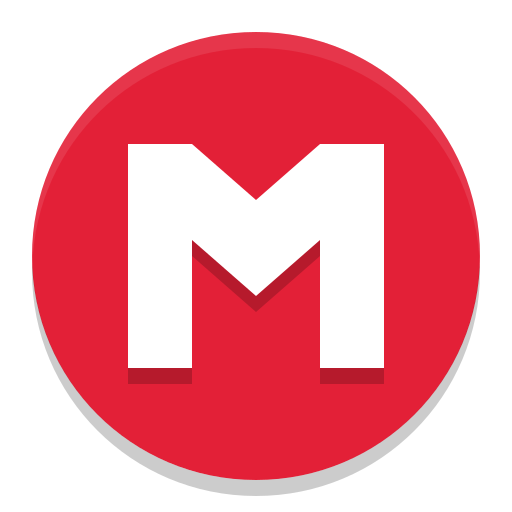
 Постарайтесь сами определить, что вам больше подходит.
Постарайтесь сами определить, что вам больше подходит.